[Android] RecyclerView 사용하기(2)
Intro
이전 게시글을 통해서 recyclerview를 사용했을 때 좋은 점과 어떠한 방식으로 recyclerview가 적용되는지 살펴보았다.
그렇다면 이제는 본격적으로 recyclerview를 이용해서 목록을 구성해보자!!
🙋♀️ RecyclerView 요소 추가하기
- recyclerview.xml
<?xml version="1.0" encoding="utf-8"?>
<LinearLayout
xmlns:android="http://schemas.android.com/apk/res/android"
android:layout_width="match_parent"
android:layout_height="match_parent">
<androidx.recyclerview.widget.RecyclerView
android:layout_width="match_parent"
android:layout_height="match_parent"
android:id="@+id/recycler_view"/>
</LinearLayout>
👩 recyclerview를 표시하고자 하는 화면에 RecycleListView 요소를 추가한다.
🙋♀️ RecyclerView item 레이아웃 구성하기
-
recyclerview_todo.xml
-
RecyclerView 속 각 데이터 를 구성할 뷰 레이아웃이다.
<?xml version="1.0" encoding="utf-8"?>
<LinearLayout xmlns:android="http://schemas.android.com/apk/res/android"
xmlns:app="http://schemas.android.com/apk/res-auto"
android:orientation="horizontal"
android:background="#EEEBEB"
android:layout_margin="10dp"
android:padding="10dp"
android:gravity="center_vertical"
android:layout_width="match_parent"
android:layout_height="wrap_content">
<CheckBox
android:layout_width="30dp"
android:layout_height="20dp"/>
<TextView
android:id="@+id/textview"
android:layout_width="wrap_content"
android:layout_height="wrap_content"
android:layout_marginLeft="10dp"
android:text="사과 먹기"/>
</LinearLayout>
🙋♀️ Adapter 구성하기
- adapter는 공식 홈페이지에서 제공하는 틀을 원하는 방식대로 적용하면 된다.
아래 코드는 공식 홈페이지에서 제공하는 adapter를 수정한 것이다.
class RecyclerViewAdapter (private val dataSet: ArrayList<String>): RecyclerView.Adapter<RecyclerViewAdapter.ViewHolder>(){
//provide a reference to the type of views that you are using
//(custom ViewHolder)
class ViewHolder(view: View): RecyclerView.ViewHolder(view){
val textView: TextView
init{
//define click listener for the viewholder's view
textView= view.findViewById(R.id.textview)
}
}
//create new views (inboked by the layout manager)
override fun onCreateViewHolder(parent: ViewGroup, viewType: Int): ViewHolder {
//create a new view, which defines the UI fo the list item
val view = LayoutInflater.from(parent.context).inflate(R.layout.recyclerview_todo, parent, false)
return ViewHolder(view)
}
//replace the contents of a view (invoked by the layout manager)
override fun onBindViewHolder(holder: ViewHolder, position: Int) {
//get element from your dataset at this position and replace the
//contents of the view with that element
holder.textView.text = dataSet[position]
}
override fun getItemCount() = dataSet.size
}
🙋♀️ adapter, layoutmanager 적용하기
-
RecyclerViewActivity.kt
-
화면 속 recyclerview에 어댑터와 레이아웃 매니저를 적용해준다.
class RecyclerViewActivity : AppCompatActivity() {
private lateinit var binding: RecyclerviewBinding
override fun onCreate(savedInstanceState: Bundle?) {
super.onCreate(savedInstanceState)
binding = RecyclerviewBinding.inflate(layoutInflater)
val view = binding.root
setContentView(view)
setTitle("RecyclerView")
//dataset 구성
val dataSet = ArrayList<String>()
dataSet.add("사과 먹기")
dataSet.add("김치 볶음밥 먹기")
dataSet.add("떡볶이 먹기")
dataSet.add("마라탕 먹기")
dataSet.add("감귤 먹기")
//adapter와 layoutmanager 적용
val adapter = RecyclerViewAdapter(dataSet)
binding.recyclerView.adapter = adapter
binding.recyclerView.layoutManager = LinearLayoutManager(this)
}
}
👩 그렇다면 그 결과를 함께 살펴보자.
- 넣어준 데이터 셋의 요소들이 아이템 뷰가 적용돼 recyclerview에 하나씩 추가된 것을 확인할 수 있다.
그렇다면 이번 게시글은 이만 마무리하겠다.
끝~ ~(˘▾˘~)
✍ GIT REPO
📃참고
- https://recipes4dev.tistory.com/154
- https://developer.android.com/guide/topics/ui/layout/recyclerview?hl=ko

댓글남기기